Содержание
- 1 Восстановление по номеру телефона и почте
- 2 Восстановление с помощью документов
- 3 Проблемы при восстановлении
- 4 Пошаговая инструкция восстановления через сайт
- 5 Инструкция через приложение Госуслуги
- 6 Восстановить личный кабинет через МФЦ
- 7 Получение доступа через ПФР
- 8 Возможные проблемы
- 9 Пошаговая инструкция восстановления доступа
- 10 Восстановить личный кабинет по номеру СНИЛС
- 11 Можно ли восстановить доступ через МФЦ или ПФР?
- 12 Какие проблемы могут возникнуть и как их решить?
- 13 Обращение в центр обслуживания клиентов
- 14 Звонок в службу технической поддержки
- 15 Видео инструкция
- 16 Можно ли восстановить вход в госуслуги через СНИЛС
- 17 Действия по восстановлению по этапам
- 18 Если самостоятельно восстановить доступ через СНИЛС не удается
- 19 Полезное видео
Восстановить пароль для доступа в личный кабинет Госуслуги можно на соответствующей странице. Все, что вам нужно будет сделать — это выполнить несколько пошаговых действий.
Единая система идентификации и аутентификацииВостановить парольна портале Госуслуги
Восстановление по номеру телефона и почте
Первый способ возобновления утраченного доступа к личному кабинету Госуслуги осуществляется по номеру мобильного телефона или через электронную почту. Для этого вам нужно выполнить несколько пошаговых действий.
- Зайдите на страницу восстановления.
- Укажите номер телефона или адрес почтового ящика.
- Пройдите проверку на робота.
- Укажите данные паспорта, ИНН или СНИЛС.
- Дождитесь получения письма или SMS с кодом.
- Введите на следующей странице полученный код.
- Укажите новый пароль – с маленькими и большими буквами, с дополнительными символами.
- Выполните тестовый вход в систему.
- Запишите новый пароль на надежный носитель.
При возникновении ошибок обратитесь в центр обслуживания клиентов или позвоните по телефону горячей линии Госуслуги.
Восстановление с помощью документов
Второй способ возобновления учетной записи возможен с помощью ввода данных одного из документов. Воспользуйтесь пошаговой инструкцией, чтобы восстановить доступ.
- Зайдите на страницу восстановления пароля.
- Укажите данные паспорта, ИНН или СНИЛС (один из документов на выбор пользователя).
- Пройдите защитную капчу.
- Введите мобильный номер или укажите почтовый ящик для получения кода.
- Задайте новый пароль в соответствии с рекомендациями выше.
Рекомендуем сохранить пароль в блокноте или специальном браузерном плагине.
Проблемы при восстановлении
Обратите внимание – если в профиле установлен секретный вопрос для усиленной авторизации, на него нужно дать правильный ответ. В противном случае восстановление доступа прервется.
Если у вас не получается самостоятельно выполнить процедуру создания нового пароля, восстановления утраченного доступа, то советуем вам обратиться в ближайший центр обслуживания клиентов.
Инструкция по восстановлению через центры обслуживания очень простая, достаточно найти ближайший офис и обратиться в него с документами — паспортом и СНИЛС.
- Найдите ближайший центр – они доступны в некоторых российских банках, МФЦ и отделениях Пенсионного фонда.
- Отправляйтесь по найденному адресу – захватите с собой паспорт и СНИЛС.
- Пройдите проверку личности и получите новый пароль – он поступит на телефон или адрес электронной почты.
- Войдите на портал, указав в качестве логина СНИЛС или номер телефона, и введите присланный пароль.
Не получается войти с новыми данными? Обратитесь в техническую поддержку портала Госуслуги.
of your page —> Восстановить пароль
Восстановить пароль на Госуслугах можно на официальном сайте www.gosuslugi.ru, через мобильное приложение или через центры обслуживания клиентов.
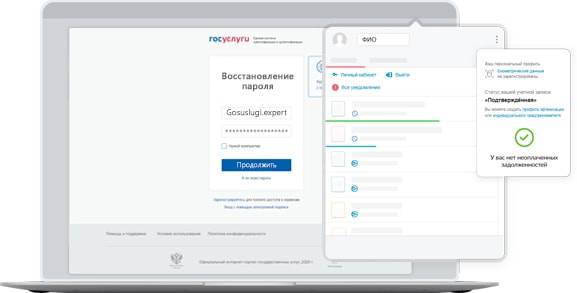
Выберите наиболее подходящий для вас способ и воспользуйтесь пошаговой инструкцией по восстановлению утраченного доступа к личному кабинету Госуслуги.
Забыть указанный при регистрации на Госуслугах пароль может каждый пользователь – от этого никто не застрахован. На этот случай разработчики портала предусмотрели несколько способов его восстановления.
Пошаговая инструкция восстановления через сайт
Самый простой способ восстановления пароля – прямо на сайте Госуслуги. Процедура доступна владельцам учетных записей любого типа – упрощенных, стандартных и подтвержденных. Для восстановления доступа необходимо приготовить мобильный телефон, электронную почту и документы.
Инструкция для владельцев упрощенной учетной записи включает шесть шагов.
- Войдите на портал, нажмите кнопку Войти, перейдите по ссылке Я не знаю пароль для открытия формы.
- Введите адрес электронной почты или мобильный телефон. На телефон поступит код из SMS, на почту – ссылка для восстановления пароля.
- Нажмите кнопку Продолжить и поставьте галочку, подтверждающую что вы не робот. При необходимости, укажите нужные картинки в защитной капче.
- Дождитесь получения SMS с кодом или восстановительной ссылки на электронную почту, введите код на следующей странице или перейдите по ссылке.
- Придумайте и дважды укажите надежный пароль – в нем должны содержаться маленькие и большие буквы, цифры и спецсимволы.
- Нажмите кнопку Продолжить, после этого авторизуйтесь на портале Госуслуги с логином и новым паролем.
Не приходит код в SMS? Проведите восстановление с указанием почты. И наоборот – если не приходит письмо со ссылкой, проведите восстановление с указанием номера мобильного телефона.
Инструкция для владельцев стандартной или подтвержденной учетной записи включает следующие шаги.
- Зайдите на портал Госуслуги, кликните на кнопку Войти, нажмите ссылку Я не знаю пароль.
- Укажите СНИЛС, ИНН или паспортные данные. Также можно указать электронную почту или мобильный телефон – система запросит указать дополнительно один из документов.
- Нажмите Продолжить и установите галочку Я не робот. При необходимости, выберите изображение с указанными предметами.
- Выберите способ восстановления – с помощью SMS с кодом или с помощью ссылки на электронную почту.
- Введите на следующей странице код из входящего SMS или перейдите по ссылке из письма в почтовом ящике.
- Придумайте и сразу запомните новый пароль в соответствии с требованиями – большие и маленькие буквы, цифры и спецсимволы.
В аккаунте задан контрольный вопрос – будьте готовы дать на него ответ. В противном случае процесс восстановления прервется.
Инструкция через приложение Госуслуги
Не получается авторизоваться в мобильном приложении? Следуйте пошаговой инструкции, которая описана далее.
- Коснитесь ссылки Я не знаю пароль. На экране появится форма, приглашающая ввести реквизиты.
- Укажите в форме мобильный телефон или электронную почту, либо паспорт, ИНН или СНИЛС, в зависимости от типа учетной записи.
- Подтвердите, что вы не робот, поставив соответствующую галочку на следующей страничке. При необходимости, укажите изображения, содержащее заданный предмет.
- Нажмите кнопку Продолжить и выберите способ восстановления – ссылкой на электронную почту или SMS на номер мобильного телефона.
- Перейдите по ссылке, полученной в письме, либо введите код из входящего SMS на следующей страничке.
- Сформируйте новый пароль, отвечающий требованиям безопасности – он должен содержать большие и маленькие цифры, спецсимволы и цифры.
Буквы в паролях – исключительно латинские. Минимальная длина – не менее 8 символов. Спецсимволы – знак минус, знак плюс, знак дроби и любые другие знаки.
Восстановить личный кабинет через МФЦ
Восстановление доступа к личному кабинету через МФЦ производится тогда, когда пользователь не может самостоятельно восстановить и задать новый пароль. Например, в тех случаях, когда он забыл ответ на контрольный вопрос. Следуйте пошаговой инструкции.
- Зайдите на портал Госуслуги, пролистайте в самый низ и перейдите по ссылке Центры обслуживания.
- Откроется карта местности, где нужно найти свой населенный пункт (если он не выбрался автоматически).
- Поставьте галочку Восстановление доступа в верхнем меню и получите список центров обслуживания, где могут помочь с восстановлением забытого пароля.
- Уточните время работы выбранного центра, отправляйтесь туда с паспортом или зарегистрируйтесь предварительно на определенное время визита (так можно сделать в некоторых МФЦ).
- Сообщите специалисту выбранного центра, что вам нужно восстановить доступ к порталу. Предъявите паспорт.
Специалист выполнит все необходимые действия, после этого на номер мобильного телефона поступит работоспособный временный пароль. Авторизуйтесь на портале с временным паролем и сразу же укажите новый постоянный пароль.
Получение доступа через ПФР
В предыдущем разделе уже приведена инструкция по восстановлению доступа через центры обслуживания. К данным центрам относятся и отделения Пенсионного фонда. Восстановите доступ по инструкции.
- Посетите ближайшее отделение ПФР, либо запишитесь на официальном сайте фонда на определенное время – это позволит избежать длительного простаивания в очереди.
- Подойдите к указанному окну, сообщите специалисту о проблеме с доступом, предъявите паспорт.
- Получите на мобильный телефон SMS с временным паролем и авторизуйтесь с ним на портале Госуслуги.
- Придумайте и укажите новый пароль в соответствии с требованиями – они прописаны в предыдущих инструкциях.
Доступ восстановлен – можно пользоваться. Сохраните пароль на надежном носителе, прямо в браузере или в специальном браузерном плагине.
Возможные проблемы
При восстановлении доступа возникли сложности? Получите подсказки по дальнейшим действиям. В инструкциях ниже даны ответы на самые распространенные вопросы.
Не могу получить доступ к личному кабинету — что делать?
Попытайтесь восстановить пароль в соответствии с вышеуказанными инструкциями. При необходимости, обратитесь в один из центров обслуживания – их адреса указаны на самом портале в разделе Центры обслуживания. В крайнем случае попробуйте авторизоваться или восстановить доступ в другом браузере или даже на другом компьютере.
Куда вводить код для восстановления?
Форма для ввода восстановительного кода появляется сразу же после запроса. Выберите получение кода в SMS и введите его на следующей страничке.
Служба технической поддержки
Не срабатывает ни одна из инструкций – получите помощь специалистов горячей линии по телефону 8-800-100-70-10. Для звонков с мобильных телефонов можно использовать короткий телефонный номер 115. Чат в данном случае недоступен – для этого нужна авторизация.
Главная страница
Узнайте, как быстро восстановить утраченный доступ в личный кабинет Госуслуги. Чтобы задать новый пароль вам нужно следовать последовательным действиям, как указано в пошаговой инструкции.
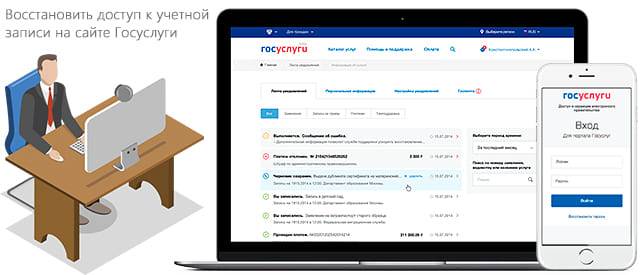
Восстановление доступа к личному кабинету – одна из базовых функций портала Госуслуги. Пользователю необходимо ввести запрашиваемую информацию и подтвердить свои намерения кодом из SMS или ссылкой в письме из электронной почты.
Получите пошаговые инструкции по восстановлению пароля.
Пошаговая инструкция восстановления доступа
Разработчики портала Госуслуги предусмотрели несколько способов восстановления забытого пароля. Один из них – самостоятельный, с использованием контактных данных и реквизитов документов. Также предусмотрено восстановление через центры обслуживания, когда самостоятельные попытки заканчиваются провалом.
Для восстановления пароля приготовьте мобильный телефон, электронную почту и документы – паспорт, СНИЛС и ИНН. Следуйте пошаговой инструкции.
- Откройте страницу авторизации на портале Госуслуги, перейдя по прямой ссылке из статьи. Далее перейдите по ссылке Я не помню пароль.
- Откроется восстановительная форма, приглашающая указать номер мобильного телефона или адрес электронной почты. Нажмите кнопку Продолжить и поставьте галочку защиты от роботов.
- Нажмите кнопку Продолжить, после чего появится приглашение указать один из документов – ИНН, СНИЛС или паспорт (выберите любой вариант).
- Вводим адрес электронной почты и переходим по ссылке из полученного восстановительного письма.
- После ввода номера мобильного телефона введите четырехзначный цифровой код из входящего SMS.
- Впишите в форму восстановления новый пароль или кликните ссылку автоматической генерации нового пароля.
После сохранения данных попробуйте войти в личный кабинет с новыми регистрационными данными.
Восстановить личный кабинет по номеру СНИЛС
Процедура получения нового пароля с помощью документов мало чем отличается от вышеуказанной процедуры, где в качестве логина используется мобильный телефон или электронная почта. Приготовьте документы и следуйте инструкции.
- Перейдите на страницу восстановления – нажмите на портале Госуслуги кнопку Войти и перейдите по ссылке Я не знаю пароль.
- Открывшаяся форма предложит указать один из документов – выберите СНИЛС и впишите в форму номер данного свидетельства.
- Поставьте галочку защиты от роботов, выберите вариант восстановления – через электронную почту или мобильный телефон.
- Введите код из входящего SMS, если выбрано восстановление через мобильный телефон. Перейдите по ссылке из письма, если было выбрано восстановление через электронную почту.
- Впишите в форму новый пароль или кликните ссылку автоматической генерации нового пароля.
- Сохраните пароль или запомните его.
Вместо СНИЛС можно указать ИНН или паспортные данные, после чего выбрать восстановление через мобильный телефон или электронную почту.
Можно ли восстановить доступ через МФЦ или ПФР?
Традиционная процедура восстановления через мобильный телефон, электронную или почту практически не вызывает у пользователей портала каких-либо сложностей. Исключение составляют случаи, когда у пользователей нет доступа к мобильному телефон или электронной почте. Потеря доступа к телефону и почте требует восстановления данных через МФЦ или ПФР.
Процедура сброса включает пять шагов.
- Поиск центра обслуживания, где предоставляется услуга восстановления. Перейдите в раздел Центры обслуживания на портале Госуслуги, установите в фильтре галочку Восстановление доступа. Найдите адреса центров – в их число входят не только МФЦ и ПФР, но и городские администрации, МРЭО ГИБДД, коммерческие банки и некоторые почтовые отделения.
- Посетите выбранное отделение ПФР или МФЦ с паспортом. Предварительно уточните наличие возможности записаться через интернет – на сайте ПФР или местном сайте МФЦ (либо по контактным телефонам).
- Сообщите специалисту выбранного сервиса о потере доступа к учетной записи на портале Госуслуги. Предъявите паспорт, продиктуйте номер мобильного телефона, укажите в заявлении адрес электронной почты.
После обращения в центр обслуживания клиентов на мобильный телефон поступит временный код. Используйте его для первоначального входа, после чего установите более сложный пароль, соответствующий требованиям безопасности.
Какие проблемы могут возникнуть и как их решить?
- Нет доступа к электронной почте или мобильному телефону – восстановите доступ через центры обслуживания. Необходимо указать новые данные, после чего на новый номер поступит SMS с временным кодом. Используйте временный код для первого входа, после чего задайте свой пароль.
- Не приходит письмо на электронную почту – ожидайте его поступления в течение 10-15 минут, задержки относятся к нормальным явлениям. При отсутствии письма проверьте папку Спам. При необходимости, восстановите доступ к порталу через SMS.
- Не приходит SMS с кодом – перезагрузите мобильный, в большинстве случаев перезагрузка восстанавливает нормальный прием текстовых сообщений. Также задержки могут быть вызваны техническими работами на стороне сотового оператора или портала Госуслуги.
- В профиле включен запрос секретного вопроса, ответ забыт – восстановите доступ через МФЦ, ПФР или любой другой центр обслуживания. Получите временный код, войдите в систему, введите новый пароль и придумайте новый защитный вопрос, не забывая в дальнейшем ответ.
Восстановить доступ к личному кабинету на сайте Госуслуги можно через основной пользовательский интерфейс портала. Следуйте инструкции, чтобы выполнить восстановление утраченного пароля.
Восстановление учетной записи возможно по номеру телефона, либо по одному из документов, а именно: через СНИЛС, ИНН и паспорт гражданина Российской Федерации.
госуслугиЕдиная система идентификации и аутентификацииВосстановить парольна портале Госуслуги
- Перейдите на страницу восстановления доступна, по ссылке https://esia.gosuslugi.ru/recovery/.
- Введите свой номер телефона, либо один из документов. Если вы хотите возобновить работу личного кабинета Госуслуги не по номеру телефона, а по номеру одного из документов, то нужно выбрать соответствующую ссылку внизу формы для ввода данных.
- После ввода информации нажимаем на кнопку «Продолжить».
- Проходим подтверждение.
- Далее, в целях обеспечения безопасности, система запросит у вас номер еще одного из документов – введите его и нажмите «Продолжить». Если на втором этапе вы указали номер документа, то после четвертого пункта система запросит у вас способ восстановления – через СМС, либо через адрес электронной почты.
- Подтвердите смену пароля, введя код из СМС сообщения.
- На следующем этапе введите новый пароль для входа в личный кабинет и подтвердите свое действие.
- Восстановление пароля прошло успешно, теперь вы можете выполнить вход в учетную запись Госуслуги.
Обращение в центр обслуживания клиентов
В порядке очереди нужно пройти к одному из специалистов и объяснить свою проблему. Вам на месте восстановят доступ к личному кабинету и создадут новый пароль для авторизации.
Звонок в службу технической поддержки
Если вы не в состоянии посещать центры обслуживания, либо у вас нет возможности, то вы можете воспользоваться службой технической поддержки, позвонив на телефон горячей линии 8 (800) 100-70-10, либо по короткому номеру телефона 115, который доступен только через мобильный телефон.
Звонки полностью бесплатны. Дозвонитесь по одному из контактов, расскажите о своей проблеме. Специалисты помогут вам решить сложившуюся проблему и восстановят вам доступ к учетной записи на сайте государственных услуг.
Видео инструкция
Воспользуйтесь видео инструкцией по восстановлению доступа в личный кабинет Госуслуги.
Поделиться сайтом в социальных сетях:
of your page —>
Портал «Госуслуги» начал свою работу в 2009 году. При помощи него граждане могут обращаться в органы государственной власти и различные организации дистанционно, значительно экономя свое время. Поскольку учетная запись пользователя содержит весьма важную и конфиденциальную информацию, в том числе и реквизиты паспорта, доступ к ней может быть осуществлен путем ввода специального логина и пароля.
В роли логина, кроме прочего, может выступать и СНИЛС. Это обусловлено тем, что страховой номер пенсионного счета является уникальным для каждого гражданина и служит в качестве соответствующего идентификатора. Кроме этого, СНИЛС, в отличие от того же ИНН, имеет практически каждый гражданин РФ с рождения.
Можно ли восстановить вход в госуслуги через СНИЛС
Довольно часто случается, что граждане, которые длительное время не пользуются порталом, могут попросту забыть свои учетные данные для входа в свой личный кабинет. И это несмотря на то, что специалисты рекомендуют записывать подобного рода сведения в отдельную записную книжку или блокнот.
Однако не стоит переживать, поскольку данные, которые имеются на портале, не будут утеряны, а к ним всегда можно восстановить доступ.
Для этого может быть использовано следующее:
- электронная почта, которая применялась для регистрации на самом портале;
- мобильный телефон, который также может быть использован для регистрации и применяемый для отсылки кода подтверждения данных;
- ответ на контрольный вопрос, содержание которого известно лишь самому пользователю;
- страховой номер индивидуального лицевого счета.
Восстановить доступ к личному кабинету на портале «Госуслуги» проще всего, используя номер пенсионного страхования.

Действия по восстановлению по этапам
Итак, процедура восстановления входа на «Госуслуги» при помощи СНИЛС довольно простая и поможет решить возникшую проблему за несколько минут. Ниже представлено поэтапное руководство, каким образом это можно сделать:
- Открыть сайт. На экране появится окно входа, где имеются специальные поля для внесения в них данных пароля и логина, а также кнопка «Войти». Клик по ней не принесет необходимого результата без внесения логина и пароля.
- Нажать кнопку «Я не знаю пароль».Она находится сразу под кнопкой «Войти».
- Выбрать подходящий вариант восстановления. После клика на «Я не знаю пароль» на экране возникнут поля с вариантами, где пользователь сможет выбрать приемлемый для него способ восстановления данных (электронная почта, телефон, ИНН, СНИЛС). Выбрать необходимо СНИЛС.
- Подтвердить запрос. После того, как пользователь выбрал способ восстановления, необходимо подтвердить запрос, поставив галочку в поле напротив слов «Я не робот». Эта защитная система используется для предотвращения несанкционированного доступа и большого количества однотипных запросов.
- Ввод данных документа. Для восстановления доступа система предложит ввести данные СНИЛС в специальное поле.
- Получение кода изменения пароля. После успешного ввода СНИЛС на указанный номер телефона придет смс-сообщение, содержащее код на смену пароля. Если пользователь указывал электронную почту, то ему придет на нее соответствующе письмо.
- Ввести новый пароль. В окне замены пароля следует ввести новую комбинацию, продублировать ее и подтвердить данное действие. После этого зайти на портал «Госуслуги» можно, используя новый пароль. По старому идентификатору зайти уже будет нельзя.
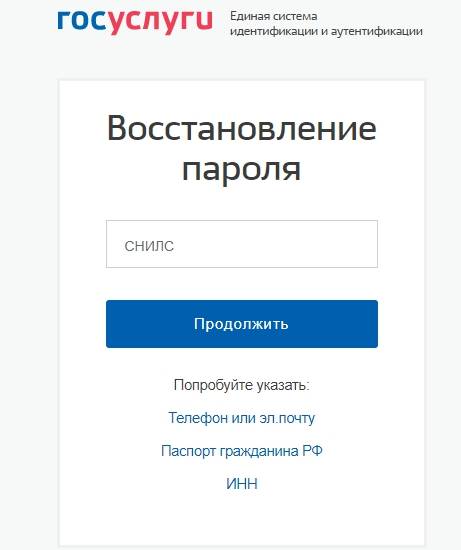
Если самостоятельно восстановить доступ через СНИЛС не удается
В редких случаях, связанных, скорее, с техническими неполадками, у пользователя могут возникнуть проблемы с восстановлением пароля к аккаунту по СНИЛС. В этом случае самостоятельно справиться с неприятностью уже не получится, однако проблема остается вполне решаемой.
Если гражданин не имеет возможности восстановить доступ к личному кабинету на портале «Госуслуги», то ему необходимо произвести одно из следующих действий.
- Позвонить по номеру «горячей линии». Позвонив по соответствующему номеру, пользователь должен дождаться ответа оператора и четко объяснить ему свою проблему. В свою очередь оператор компетентно ответит на все возникшие вопросы и даст пояснения относительно того, как восстановить утраченный доступ.
- Написать обращение в раздел «Замечания и предложения». Доступ к этому разделу можно получить даже не заходя в личный кабинет на портале «Госуслуги». При корректном заполнении полей и составлении обращения оно будет обработано специалистами, после чего пользователь получит соответствующий ответ с инструкцией о том, как восстановить доступ, на свою электронную почту. Следует отметить, что обработка обращения через раздел «Замечания и предложения» может занять довольно длительное время.
- Обратиться в центр обслуживания. Оказать очную консультацию по вопросам, связанным с восстановлением доступа к личному кабинету на портале, пользователю могут в центрах обслуживания. Ими являются МФЦ и отделения «Ростелекома», который и выступает оператором портала. При себе гражданину в обязательном порядке следует иметь документ, при помощи которого можно идентифицировать личность, а также сведения о СНИЛС.
Ситуация, когда граждане утрачивают доступ к личному кабинету на «Госуслугах», является довольно распространенной. Однако это не основание для волнений. Его довольно легко восстановить, выполнив ряд действий в рамках соответствующего алгоритма.
В подавляющем большинстве случаев, после проверки учетной записи через СНИЛС, пользователь сможет зайти на портал, используя новый пароль. В тех случаях, когда по тем или иным причинам это сделать не получается, гражданину следует обратиться с данной проблемой по номеру «горячей линии» или в центры обслуживания.
Полезное видео
Наглядная инструкция по восстановлению доступа в видео:
 Используемые источники:
Используемые источники:
- https://xn—-7sbgcdcja3a2atah4amdglolc4o.xn--p1ai/gosuslugi-recovery-password.html
- https://gosuslugi.expert/vosstanovit-parol.html
- https://gosuslugi.support/vosstanovit-parol.html
- https://xn—-8sbdfaprdpg3ad3bazec.xn--p1ai/recovery-password.html
- https://pfrp.ru/faq/vosstanovit-gosuslugi-po-snils.html
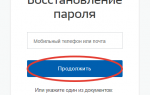 Восстановить пароль от личного кабинета Госуслуги
Восстановить пароль от личного кабинета Госуслуги Восстановить пароль от учетной записи Госуслуги
Восстановить пароль от учетной записи Госуслуги Как восстановить пароль на Госуслугах
Как восстановить пароль на Госуслугах
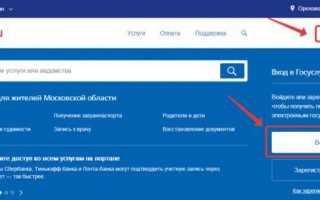

 Как восстановить пароль на «Госуслугах», если забыл: пошаговая инструкция
Как восстановить пароль на «Госуслугах», если забыл: пошаговая инструкция Восстановить пароль на Госуслугах
Восстановить пароль на Госуслугах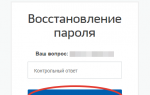 Как восстановить пароль от Госуслуг?
Как восстановить пароль от Госуслуг?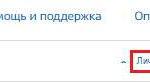 Вход и использование личного кабинета на портале Госуслуг
Вход и использование личного кабинета на портале Госуслуг